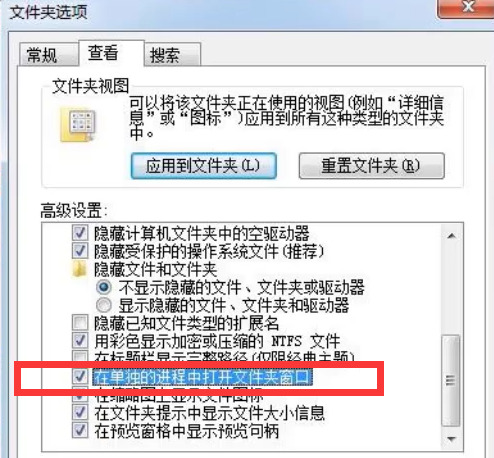
目前windows 7仍有很大一部人在使用,这得益于windows 7强大的兼容性,但在使用的过程当中,也会遇到一些系统上的麻烦,比如最常见的就是资源管理器未响应,遇到这种情况的时候该怎么办呢?
win7资源管理器未响应怎么办
1、在文件夹选项中--查看--在单独的进程打开文件夹窗口选项,勾选。
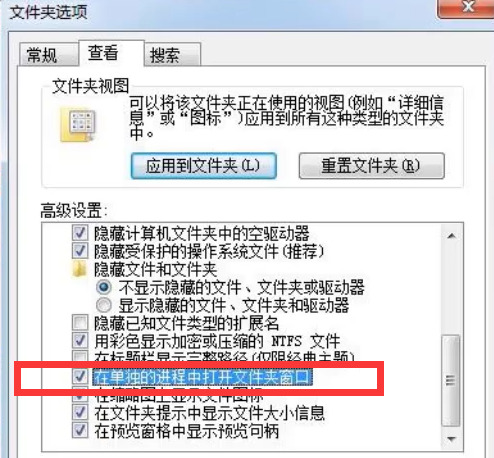
2、点击开始,选择所有程序,再单击附件。
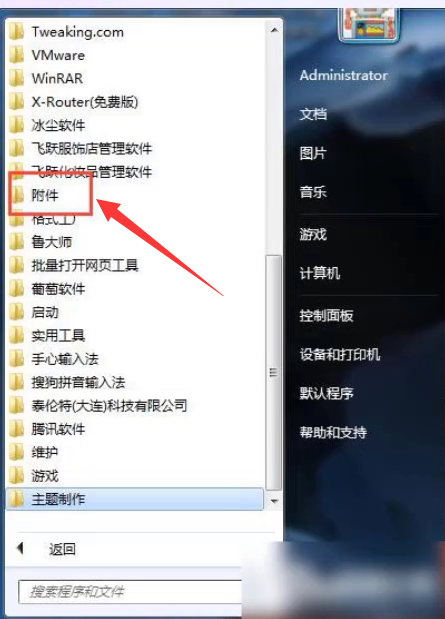
3、按住shift的同时再右键单击“资源管理器”,选择属性。
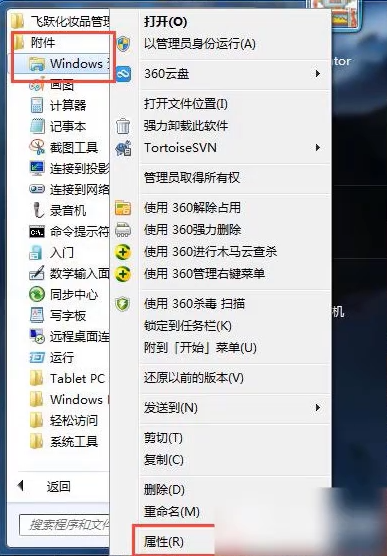
4、选择“快捷方式”,在“目标”中输入“%windr%\explorer.exe”。
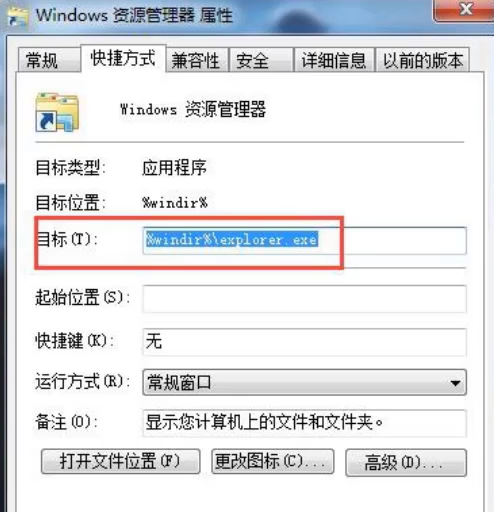
5、单击 下面的“打开文件位置”按钮,在弹出的窗口上双节explorer.exe确认即可。
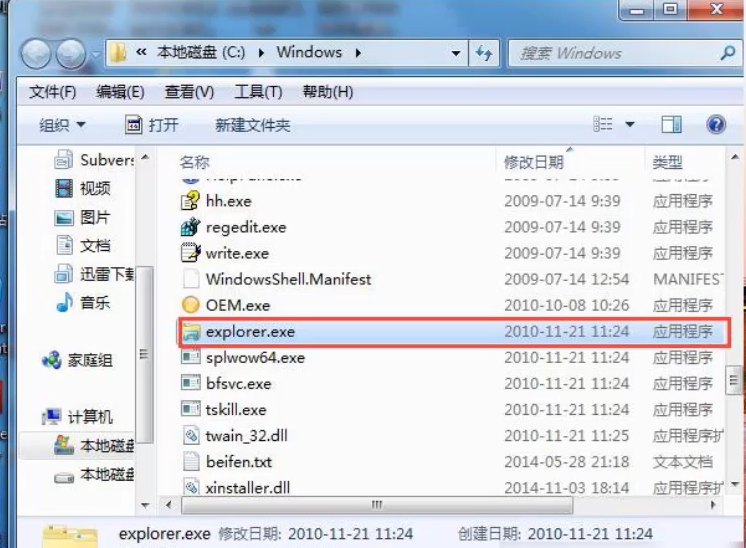
以上就是win7资源管理器未响应怎么办的解决方法啦,希望对大家有所帮助!






 粤公网安备 44130202001059号
粤公网安备 44130202001059号